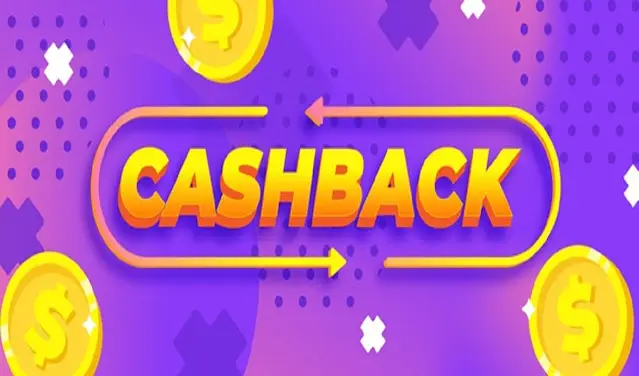Microsoft word को शुरू करना।
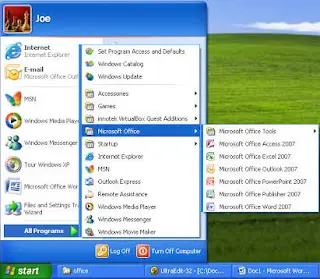
Starting Msword (msword को शुरू करना)
word_Starting Msword (msword को शुरू करना) स्टार्ट एम एस वर्ड,स्टेटस बार,रूलर बार,फारमैेटिग टुल बार,मेनूबार और टाइटिल बार आदि
Starting Msword (msword को शुरू करना):-
Msword को हम तीन तरीके से open कर सकते है।
(1) start->all program->msword पर mouse का left Button click कर
(2) start -> Run …पर click करने पर एक dialog box open होता है। उसमें name को आगें Box esa winwood type कर ok Botton पर click करने कर
(3) disktop window पर मौजूद msword के shortcut icon पर click करने पर लेकिन किसी भी तरीके से open करे msword की main window
इस प्रकार दिखेगी जिसका चित्र नीचे दिया गया है।
Title bar (टाइटिल बार):- इस विन्डो में सबसे ऊपर टाइटिल बार होता है। जिसमें applcation का Logo, document का नाम, application का नाम और तीन control botton दिखायी देता है।
Menu Bar (मेनूबार):- इस विन्डो में title bar के नीचे menu bar दिखायी देता है। menu के अन्दर options पाये जाते है। option का प्रयोग कर कम्प्युटर को दिशा निर्देश दिया जाता है। options (commands) को उनके working behavour के अनुसार categorize कर दिया जाता है। जिन्हे मेनू(menu) कहते है
Standard Tool Bar :- यह tool bar menu bar के नीचे होता है इसमें commands icons के रूप में दिखायी देती है जिनको user देख कर अपने अनुसार प्रयोग कर सकता है। इसमें उन commandss को icons के रूप में दिखाया जाता है। जिन्हे user प्रायः use करता है।
जैसे कि new, open, save etc.
Formatting Tool Bar (फारमैेटिग टुल बार):- यह बार सामान्यतः standard tool bar के नीचे होता है। इसमें document को formatting से सम्बन्धित commands icons के रूप में दी होती हैं जिनको use कर document का appearance बदल सकते है।
Ruler Bar (रूलर बार):- यह बार format bar से नीचे एवं page के ठीक ऊपर होता है। इसका प्रयोग Tab setting एवं text indentation के लिए प्रयोग करते है।
Status Bar (स्टेटस बार):- यह बार विन्डो के सबसे नीचे स्थिति होता है। यह document की current position को बताता है।
Details Of Menu :- menu के अन्दर commonds पायी जाती है। जिन्हे options कहते है। options के कार्य प्रकति के अनुसार अलग-अलग menu के नाम से grouping कर दिया जाता है। जैसे कि file menu, edit menu ,
vew menu & insert menu etc.